文件夹如何移动 Windows 10如何移动文件夹到其他目录
更新时间:2023-10-15 13:44:14作者:yang
文件夹如何移动,在Windows 10操作系统中,文件夹的移动是一个常见的操作,无论是为了整理文件的存储位置,还是为了更好地组织文件夹结构,移动文件夹到其他目录都是十分便捷的。通过简单的几个步骤,我们可以轻松地将文件夹从一个位置移动到另一个位置,以满足我们的个性化需求。在本文中我们将详细介绍如何在Windows 10中移动文件夹到其他目录,让我们一起来学习吧。
具体步骤:
1.点击打开文件资源管理器。

2.找到要移动的文件夹或文件。
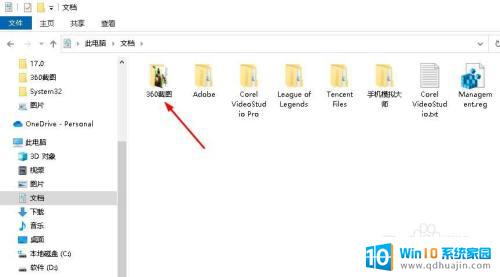
3.右键点击该文件夹或文件,使之颜色变深。
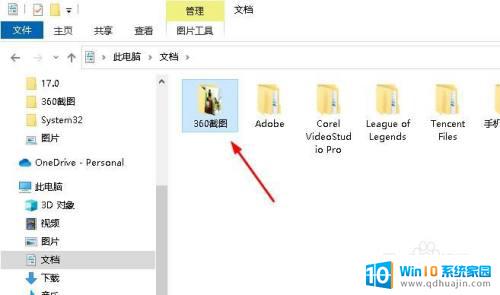
4.点击顶部的“主页”选项卡。
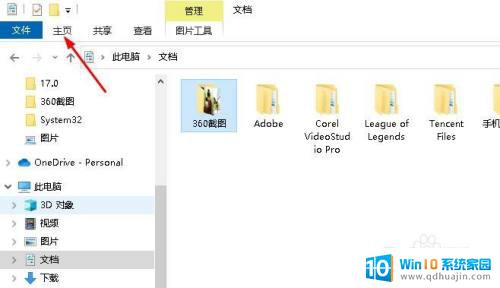
5.点击“移动到”。
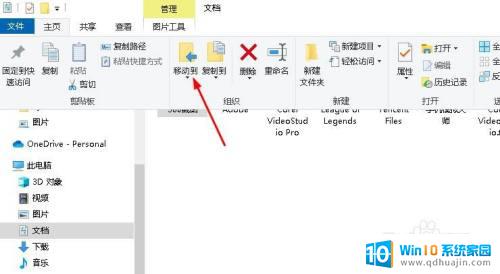
6.选择移动目标,然后点击该目标。点击下面的“移动”。
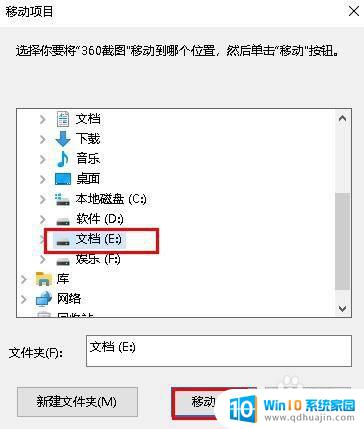
以上是如何移动文件夹的全部内容,如果您碰到了相同的情况,请参照我的方法来处理,希望这能对您有所帮助。
文件夹如何移动 Windows 10如何移动文件夹到其他目录相关教程
热门推荐
电脑教程推荐
win10系统推荐
- 1 萝卜家园ghost win10 64位家庭版镜像下载v2023.04
- 2 技术员联盟ghost win10 32位旗舰安装版下载v2023.04
- 3 深度技术ghost win10 64位官方免激活版下载v2023.04
- 4 番茄花园ghost win10 32位稳定安全版本下载v2023.04
- 5 戴尔笔记本ghost win10 64位原版精简版下载v2023.04
- 6 深度极速ghost win10 64位永久激活正式版下载v2023.04
- 7 惠普笔记本ghost win10 64位稳定家庭版下载v2023.04
- 8 电脑公司ghost win10 32位稳定原版下载v2023.04
- 9 番茄花园ghost win10 64位官方正式版下载v2023.04
- 10 风林火山ghost win10 64位免费专业版下载v2023.04